- COD Warzone'i mängijad on väidetavalt seisnud silmitsi Warzone'i värskendusega, mis nõuab silmuse taaskäivitamist.
- See viga takistab mängijatel mängu sisenemast ja mängimist alustamast.
- Selles juhendis oleme välja toonud 3 tõhusat lahendust ja mõned lisanõuanded, mis aitavad teil probleemi lahendada.

XINSTALLIMINE Klõpsates ALLALAADIMISE FAILIL
See tarkvara hoiab teie draiverid töökorras, kaitstes teid tavaliste arvutitõrgete ja riistvaratõrgete eest. Kontrollige kõiki oma draivereid nüüd kolme lihtsa sammuga:
- Laadige alla DriverFix (kinnitatud allalaaditav fail).
- Klõpsake Alusta skannimist et leida kõik probleemsed draiverid.
- Klõpsake Värskenda draivereid uute versioonide hankimiseks ja süsteemi tõrgete vältimiseks.
- DriverFixi on alla laadinud 0 lugejad sel kuul.
Call of Duty Warzone, kui see ilmus 2020. aastal, oli vaieldamatult üks kõige vigasemaid mänge, mis sel aastal välja anti.
Üks levinumaid ja teatatud vigu, millega Call of Duty Warzone'i mängijad on kohanud, on lõputu
Warzone'i värskendus, mis nõuab taaskäivitamist viga.Nimelt pole viga mitte ainult COD Warzone'i mängijaid vaevanud Mängukeskus konsool aga Xbox kasutajad samuti.
Activision leidis selle jaoks lahenduse, mida käsitleme selles juhendis. Kuid koos Activisioni vastusega anname teile veel paar lahendust, mida saate rakendada ja võib-olla parandada Warzone'i värskendust, mis nõuab taaskäivitamise viga ja naaske mängimise juurde. Nii et laskume sellesse otse.
Miks COD: Warzone ütleb pidevalt, et värskendamine nõuab taaskäivitamist?
Nagu juba mainitud, pole COD: Warzone'i mängijate tõrke või vea avastamine midagi üllatavat, kuid selle Warzone'i värskendusega, mis nõuab taaskäivitamist, kaasneb viga, mis takistab mängijatel mängu mängimast mäng.
Mängu taaskäivitamine ei lahenda probleemi ja Interneti-ühenduse lähtestamine pole mängijate jaoks aidanud, mis viitab sellele, et tegemist pole tavalise veaga ega serveriga seotud.
Tegelik põhjus, miks võite selle Warzone'i värskendusega kokku puutuda, nõuab taaskäivitamise veasilmust, pole teada. Õnneks on meil selles juhendis teile lahendused, mis kindlasti aitavad teil probleemi lahendada.
Kuidas COD-i parandada: Warzone'i värskendus nõuab taaskäivitamise viga?
1. Tühjendage oma konsooli vahemälu
➡ PlayStation 5/PlayStation 4
- Lülita välja teie PlayStation 4 või 5.
- Oodake, kuni PlayStation 4 või 5 tuled süttivad lülitub täielikult välja.
- Ühendage lahti toitejuhe pistikupesast.
- Oota umbes minutiks või kaheks.
- Pistik toitejuhe tagasi konsooli.
- Lülitage sisse teie konsool.
➡ Xbox Series X
- Vajutage nuppu Xboxi nupp teie kontrolleril.
- Kerige paremale ja valige Profiil ja süsteem.
- Valige Seaded.
- Vali Seadmed ja ühendused.
- Valige Blu-Ray.
- Valige Püsiv salvestusruum.
- Puudutage nuppu Tühjenda püsimälu.
➡ Battle.net
- Sulgege kõik Blizzardi programmid.
- Vajutage Ctrl + Shift+ Esc avamiseks klaviatuuril Tegumihaldur.
- Klõpsake nuppu Protsessid sakk.

- Lõpetage protsess agent.exe või Blizzardi värskendusagent.
- Vajutage Võida + R avada Jookse dialoogi.
- Tippige allolev käsk ja vajutage Sisenema.
%ProgramData%
- Paremklõps kaustas Blizzard Entertainment ja valige Kustuta.
- Taaskäivita Battle.net töölauarakendus.
- Taaskäivita mäng.
Ülaltoodud meetodit on jaganud Tegevus ise pärast COD-i hoolikat uurimist: Warzone'i värskendus nõuab silmuse taaskäivitamise viga.
- Kuidas parandada AoE2 mitme mängijaga teenustega ühenduse loomise ebaõnnestumist
- Kuidas Roblox High Pingi lihtsalt parandada [9 lollikindlat lahendust]
- 5 viisi Amazon Prime Gamingu parandamiseks, kui see ei tööta
2. Kustutage salvestatud mänguandmed
➡ PlayStation
- Ava Seaded.

- Valige Säilitamine.

- Vali Süsteemi salvestusruum.

- Valige Salvestatud andmed.

- Vali COD: Warzone'i mäng et pääseda juurde mängu salvestatud andmetele.
- Vajutage nuppu Valikud nuppu ja valige Kustuta.
- Valige kustutatavad salvestatud andmefailid ja seejärel valige Kustuta.
➡ Xbox One
- Vajutage Xboxi nuppu.
- Valige Minu mängud ja rakendused.
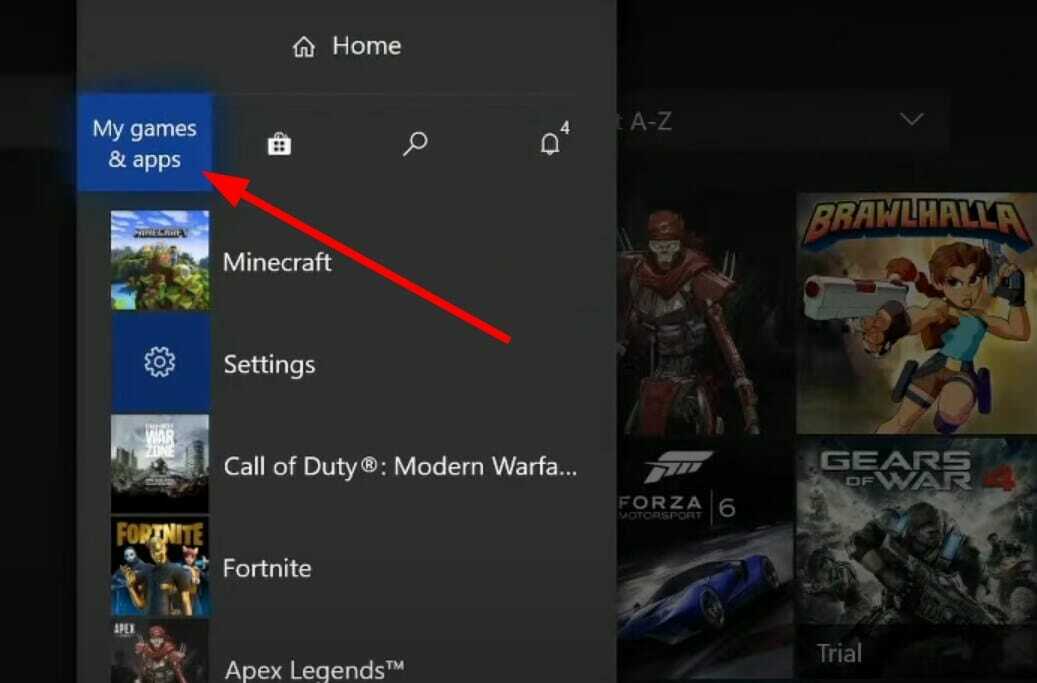
- Vali Vaata kõiki.
- Tõstke esile mängu ja vajutage nuppu Menüü nuppu oma kontrolleril.
- Vali Hallake mänge ja lisandeid.
- Valige Salvestatud andmed ekraani vasakus servas.
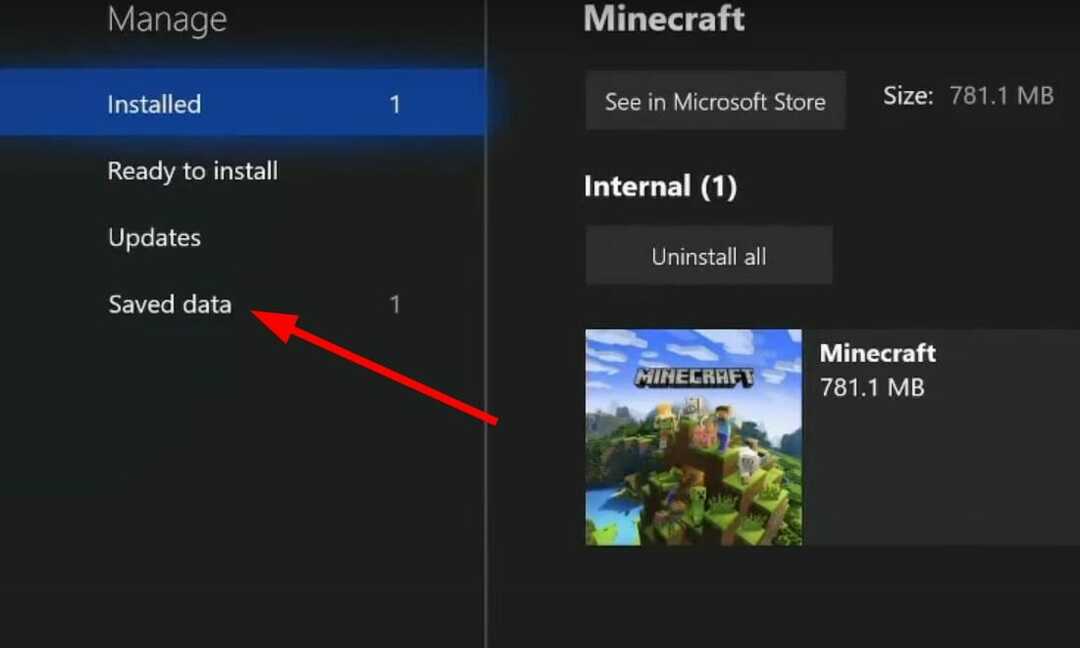
- Valige mäng, et pääseda juurde mängu salvestatud andmetele.
- Kasuta Valikud menüü ja valige Salvestatud andmete kustutamine.
3. Installige kogu COD Warzone'i mängu sisu
- Laadige mäng.
- Mine lehele DLC haldus ekraan peamenüüst.
- Installige kogu mängusisu, sealhulgas paketid Kampaania ja Special Ops.
Kuidas saan lahendada Warzone'i värskenduse, mis nõuab musta ekraani taaskäivitamist?
Warzone'i taaskäivitamise musta ekraani probleem on peamiselt mõjutanud PCD: Warzone'i mängijaid arvutis. Nende jaoks on meil allpool nimekiri mõnest käepärasest lahendusest.
- Installige uusimad Windowsi värskendused
- GPU kiirendamise keelamine
- Värskendage graafika draiverit
- Kontrollige oma Interneti-ühendust
Andke meile allolevates kommentaarides teada, milline ülalnimetatud meetoditest aitas teil COD-i parandada: Warzone'i värskendus nõuab taaskäivitustsükli viga.
 Kas teil on endiselt probleeme?Parandage need selle tööriistaga:
Kas teil on endiselt probleeme?Parandage need selle tööriistaga:
- Laadige alla see arvuti parandamise tööriist hinnatud saidil TrustPilot.com suurepäraseks (allalaadimine algab sellelt lehelt).
- Klõpsake Alusta skannimist et leida Windowsi probleeme, mis võivad arvutiprobleeme põhjustada.
- Klõpsake Parandage kõik Patenteeritud tehnoloogiatega seotud probleemide lahendamiseks (Eksklusiivne allahindlus meie lugejatele).
Restoro on alla laadinud 0 lugejad sel kuul.


